联通FTTH光纤猫下如何接无线路由器
现在人民对网速的要求也来越高,联通也随即推出FTTH光纤猫入户业务,但是自带的猫却没有无线功能,我们不得不在下面接个无线路由器,于是问题出现了,接上路由器后,每次登陆192.168.1.1结果弹出的都不是无线路由器的界面,而是光纤猫的界面,使得我们无法使用无线路由器。下面小编教大家一个方法,可以使大家用上无线路由器
工具/原料
联通FTTH光纤猫无线路由器方法/步骤
1/11分步阅读首先,连接上联通FTTH光纤猫,在浏览器输入192.168.1.1,填写账号、密码,登陆联通FTTH光纤猫,使电脑能够正常上网
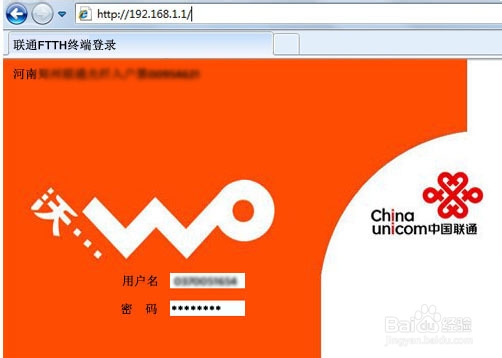 [图]2/11
[图]2/11拔掉联通FTTH光纤猫,将无线路由器接通电源,网线一端接路由器LAN端口,一端接电脑
 [图]3/11
[图]3/11在浏览器里输入192.168.1.1,进入登陆界面,输入账号、密码登陆
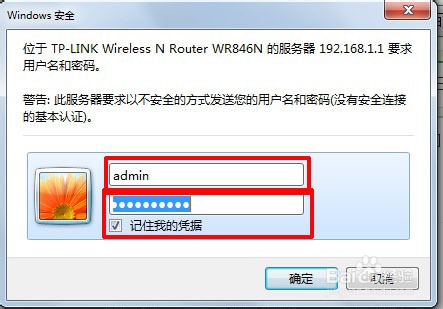 [图]4/11
[图]4/11点击【网络参数】下面的【LAN口设置】,将右边的IP地址修改为192.168.1.5后,点击保存
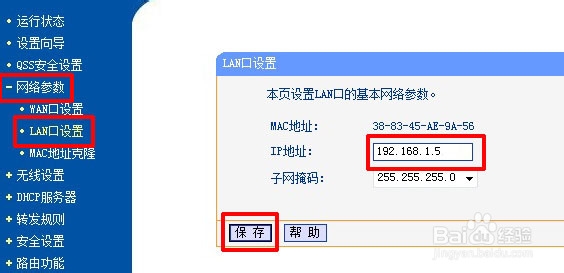 [图]5/11
[图]5/11点击【网络参数】下面的【MAC地址克隆】,在右边的窗口中点击【克隆MAC地址】,把电脑的MAC地址克隆到路由器里,点击保存
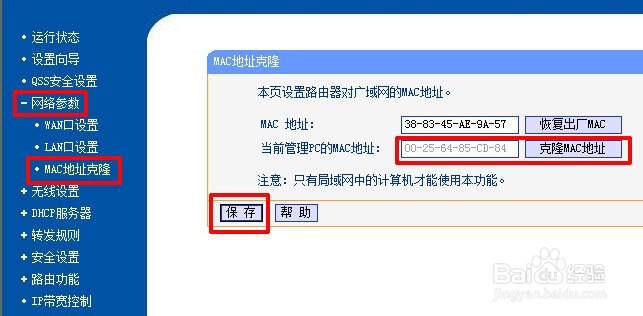 [图]6/11
[图]6/11点击【系统工具】下的【重新启动】,使路由器更新配置
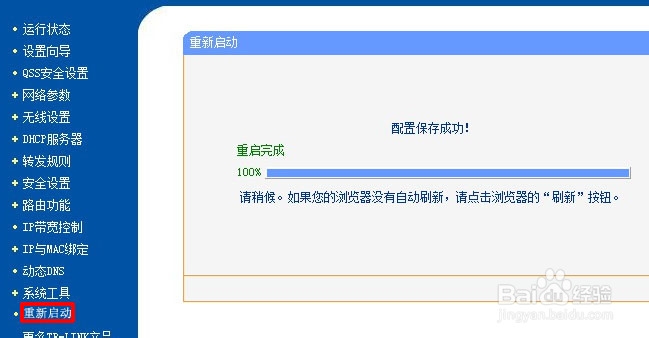 [图]7/11
[图]7/11将联通FTTH光纤猫的网线连接路由器的WAN端口,在浏览器输入192.168.1.5,此时进入的是无线路由器的界面而不是联通FTTH光纤猫的界面,输入账号、密码登陆
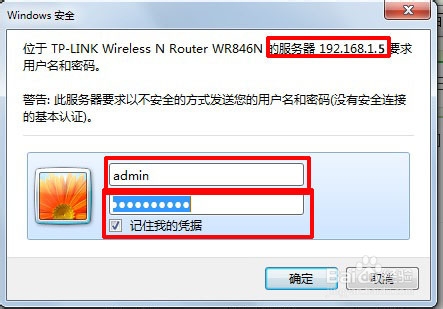 [图]8/11
[图]8/11点击左边的【设置向导】,在右边选择【PPPOE拨号】,点下一步
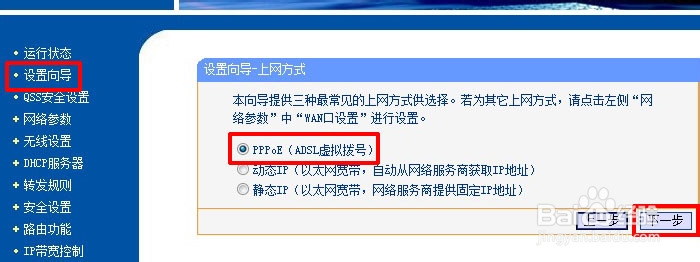 [图]9/11
[图]9/11再次填入上网的账号和密码
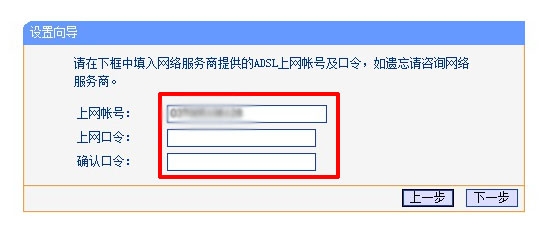 [图]10/11
[图]10/11设置无线上网的PSK密码
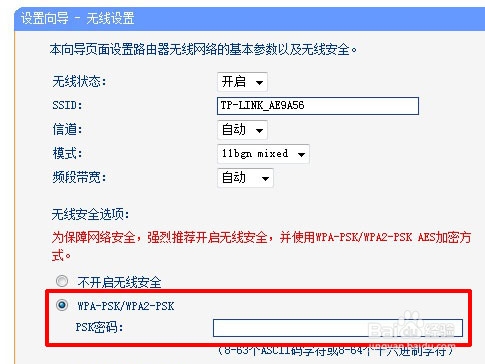 [图]11/11
[图]11/11点击重启,保存设置,这时打开笔记被和手机,开启WIFI,是不是可以用无线上网了!!!
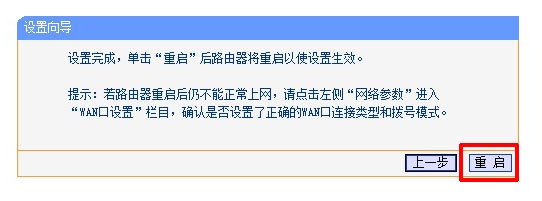 [图]ftth光纤
[图]ftth光纤编辑于2017-04-13,内容仅供参考并受版权保护
经验内容仅供参考,如果您需解决具体问题(尤其法律、医学等领域),建议您详细咨询相关领域专业人士。如需转载,请注明版权!
标题:联通FTTH光纤猫下如何接无线路由器 网址:http://www.toutiaojingyan.com/cdddd41c657c3a53cb00e1ea.htm
发布媒体:头条经验 作者:249429400

